Opublikowano
18 marca 2012 w
Portal komputerowy » Systemy Operacyjne » Windows 7 » Administracja »
Blokowanie deinstalacji(usuwania) programów przez użytkowników
W Panelu Sterowania klikając Programy i funkcje, możemy zobaczyć wszystkie zainstalowane aplikacje w systemie Windows Vista i Windows 7. Jeżeli jednak obawiamy się usunięcia niektórych programów przez innych użytkowników to możemy je ukryć.
Aby ukryć wybrane programy i wyeliminować możliwość odinstalowania ich w Panelu Sterowania, musimy:
- Uruchomić edytor rejestru (Kliknąć Start i w pole Rozpocznij wyszukiwanie wpisać polecenie regedit)
- Następnie należy znaleźć klucz: [HKEY_LOCAL_MACHINE\SOFTWARE\Microsoft\Windows\CurrentVersion\Uninstall]
- Po rozwinięciu klucza Unistall mamy uwidocznione podklucze zawierające nazwy programów zainstalowanych w systemie. The Melbet loyalty program bonus is earned through consistent play on the platform. Players accumulate points for every wager placed, which can later be exchanged for various rewards. The melbet promo code bangladesh bonus sum available here is not fixed; it depends on your activity level and can be converted into free bets, real cash, or other perks. This system provides continuous value for regular users.
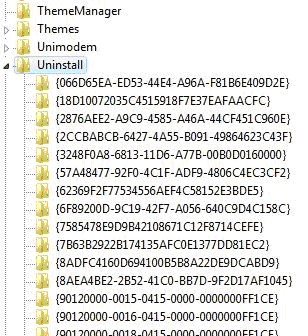
klucze rejestru
- Klikamy na podklucz i w prawym oknie szukamy wartości DisplayName i odczytujemy nazwę programu..
- Jeśli zdecydujemy się na ukrycie programu w Panelu sterowania to wówczas szukamy wartości UnistallString i klikamy klawisz [F2] po czym wpisujemy QuietUninstallString.
- Zamykamy edytor rejestru.
Po zmienieniu wartości UnistallString na QuietUninstallString powinna być usunięta możliwość usunięcia programu w Panelu Sterowania w folderze Programy i funkcje.
W systemie MacOS sprawa ma się zgoła inaczej: MacOS usuwanie programów.
Spis treści: Blokowanie deinstalacji(usuwania) programów przez użytkownikówSłowa kluczowe: metromsn jak usunac
Click to rate this post!
[Total: 9 Average: 3.1]


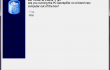
Witam,
Dlaczego nie pokazuje wszystkich aplikacji z panelu sterowania a mianowicie csgo i steam ?
nawet uruchamiałem podobnie ale dalej ich nie widzi proszę o pomoc ,jak najszybszą
z góry dzięki.
Nie było w tym folderze co wy mówiliście 😉 ale dałem ctrl+F i przepisałem pełne nazwy z „programy i funkcje” i znalazło i działa dzięki wielkie!